Cum de a descărca hartă Google Earth în bună calitate, cu o rezoluție?
Cum de a descărca hartă Google Earth în bună calitate, cu o rezoluție? Cum de a salva hărți Google pe computer.
Cu mult timp în urmă, m-am întâlnit cu applet-uri ca Google Earth. Un lucru foarte interesant, o mulțime de imagini. Am găsit toate locurile în care fost doar din imagini spațiu. Unele dintre imaginile care doriți să stocați pe computer, dar a fost. Programul Google Earth TRIM imaginile ca la valori astfel încât de imprimare oriunde aceste imagini nu mai doresc chiar.
Am vizitat site-ul, și descărcat versiunea portabilă a programului. Imaginează-ți surpriza mea. Google Earth oferă SASPlanet nerealiste. SASPlanet are o grămadă de caracteristici - GPS, KML, cache-știință de carte. În cazul în care imaginile au fost descărcate cel puțin o dată, apoi data viitoare când vor fi încărcate din cache. Puteți specifica un interval și de a descărca toate imaginile necesare în scara corectă. Apoi, urmăriți-le offline. Si cel mai important - puteți asambla și lipici orice imagini într-o imagine mare. În acest manual, voi descrie modul în care se descarcă mai întâi și apoi salvați-vă o hartă de orice zonă. Deci nu te duci.
Descarcă programul gratuit. Despachetează și a alerga SASPlanet.exe. O versiune portabilă a programului poate fi tras oriunde sau să păstrați pe Flehite. Oriunde ai fi - toate imaginile descărcate odată încărcate din nou, data viitoare nu va. Traficul salvează nerealiste.
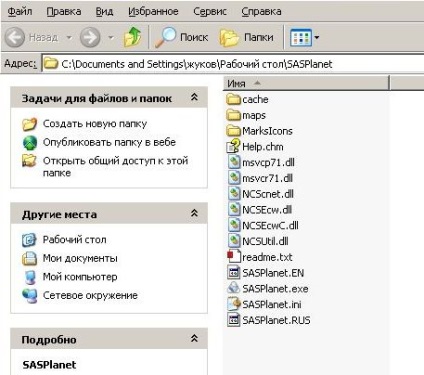
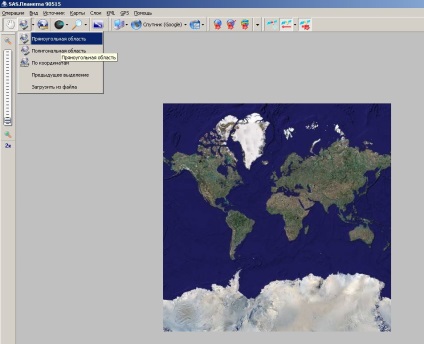
Apăsați meniul. „Selecția -> Selectați o zonă dreptunghiulară.“ Și avem nevoie de mouse-ul selectați zona pe care dorim să păstrăm. Identificat, zona a fost marcată și a deschis fereastra.

Înainte de a lipi imaginile într-o singură. Avem nevoie pentru a descărca imaginile. Selectați scara și tipul de card avem nevoie. Am ales și apăsați pe „Start“.
Aceasta deschide o fereastră mică cu o bară de progres care va afișa procesul de boot. La sfârșitul ferestrei de descărcare se închide.
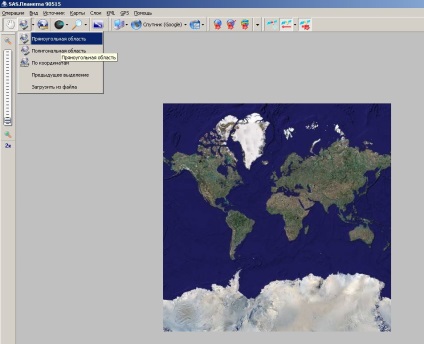
Din nou, du-te la meniu. Alegeți "Selection -> Selecția anterioară".

Du-te la tab-ul „Merge“. Alegerea scării noastre și tipul de card. Neobhodimyve specifica setări suplimentare. Trebuie să specificați aceleași setări care sunt folosite în timpul descărcarea de imagini. La final faceți clic pe butonul „Start“.
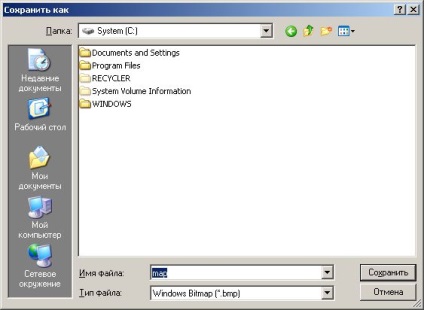
Selectați numele fișierului, locația și tipul de fayla.Ya prefera necomprimate BMP. Și magazine.
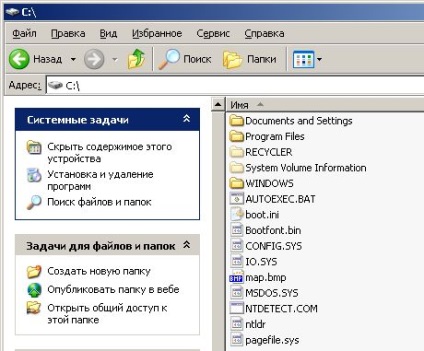
Fișierul este salvat și gata de imprimare. ;)